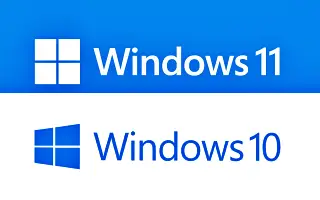บทความนี้เป็นคู่มือการตั้งค่าพร้อมภาพหน้าจอเพื่อช่วยคุณในการปรับลดรุ่นแล็ปท็อปหรือพีซีของคุณจาก Windows 11 เป็น 10 พีซีเครื่องใหม่ที่ใช้ Windows 11 สามารถดาวน์เกรดเป็น Windows 10 ได้โดยใช้การติดตั้งใหม่ โดยมีวิธีการดังนี้
หากคุณมีแล็ปท็อปหรือคอมพิวเตอร์เดสก์ท็อปเครื่องใหม่ที่ติดตั้ง Windows 11 ไว้ล่วงหน้า คุณสามารถดาวน์เกรดเป็น Windows 10 ได้
Windows 11 พร้อมใช้งานแล้วและผู้ผลิตกำลังจัดส่งอุปกรณ์ที่มีเวอร์ชันใหม่ อย่างไรก็ตาม แม้ว่า Windows ใหม่จะแนะนำอินเทอร์เฟซที่ออกแบบใหม่และนำเสนอคุณลักษณะและการปรับปรุงใหม่ๆ มากมาย แต่ก็ยังไม่ใช่ระบบปฏิบัติการที่ทุกคนต้องการ
หากคุณยังไม่พร้อมที่จะอัปเกรด คุณสามารถดาวน์เกรดเป็น Windows 10 สิ่งนี้เป็นไปได้เพราะ Windows 11 นั้นใช้ Windows 10 ซึ่งหมายความว่าสามารถเปิดใช้งานหมายเลขผลิตภัณฑ์เวอร์ชันใดก็ได้ ใช้เวลาเพียงไม่กี่ขั้นตอนเพิ่มเติม (หากคุณเพิ่งอัปเกรดเป็น Windows 11 คุณสามารถย้อนกลับเป็น Windows 10 ได้โดยทำตามคำแนะนำเหล่านี้)
ด้านล่างนี้คือคำแนะนำเกี่ยวกับวิธีการดาวน์เกรดแล็ปท็อปหรือพีซีของคุณจาก Windows 11 เป็น 10 เลื่อนไปเรื่อย ๆ เพื่อตรวจสอบ
ดาวน์เกรดจาก Windows 11 เป็น 10
ก่อนดำเนินการต่อ สิ่งสำคัญคือต้องสร้างข้อมูลสำรองชั่วคราวของคอมพิวเตอร์ของคุณในกรณีที่มีข้อผิดพลาดเกิดขึ้นและคุณจำเป็นต้องย้อนกลับ ขอแนะนำให้คุณสร้างข้อมูลสำรองของไฟล์บน OneDrive หรือที่เก็บข้อมูลบนคลาวด์อื่น หรือไดรฟ์ภายนอก เนื่องจากกระบวนการนี้จะลบทุกอย่างในไดรฟ์หลักของคุณ
วิธีดาวน์เกรดจาก Windows 11 เป็น 10:
- เปิด เว็บไซต์ ฝ่ายสนับสนุน ของ Microsoft
- ในส่วน “สร้างสื่อการติดตั้ง Windows 10” ให้ คลิกปุ่ม ดาวน์โหลดเครื่องมือทันที
- บันทึกตัวติดตั้งลงในอุปกรณ์ของคุณ
- ดับเบิลคลิกไฟล์ MediaCreationToolXXXX.exeเพื่อเริ่มเครื่องมือ
- คลิก ปุ่มยอมรับ
- เลือกตัวเลือกเพื่ออัปเกรดพีซีเครื่องนี้ ทันที
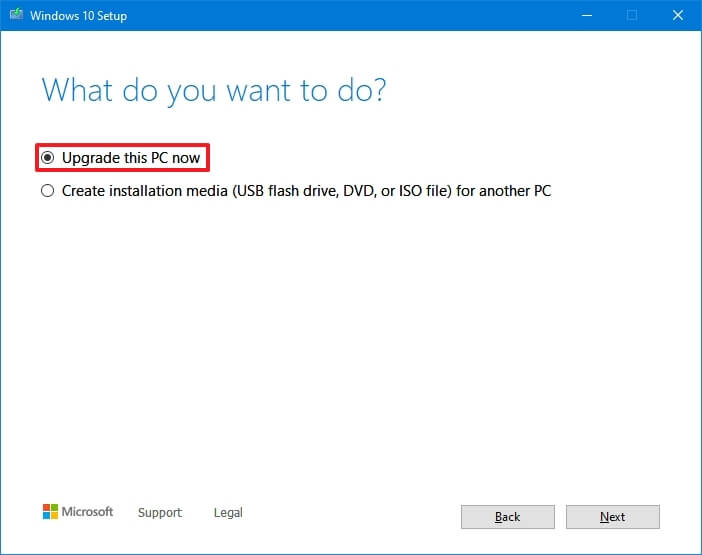
- คลิกปุ่ม ยอมรับอีกครั้ง
- คลิก ตัวเลือก เปลี่ยนสิ่งที่จะเก็บไว้
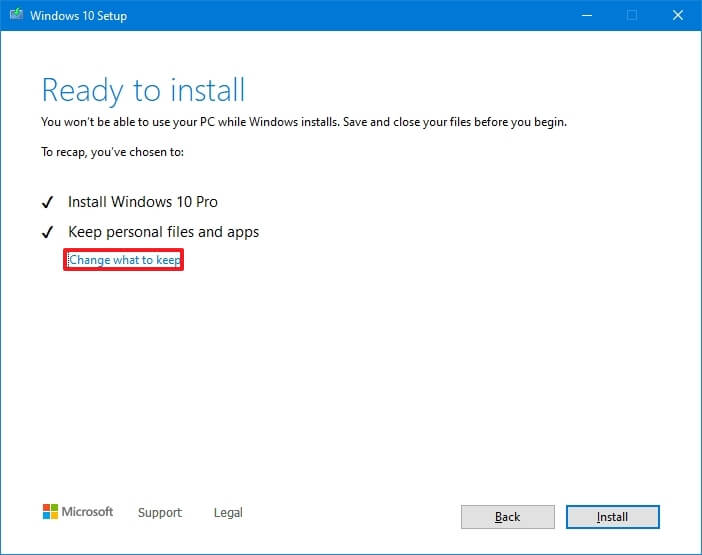
- เลือก ตัวเลือกไม่มี
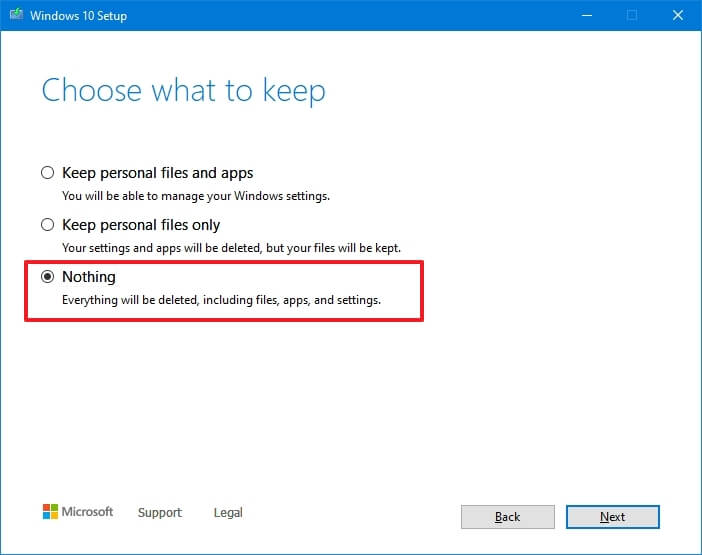
- คลิก ปุ่มถัดไป
- คลิก ปุ่มติดตั้ง
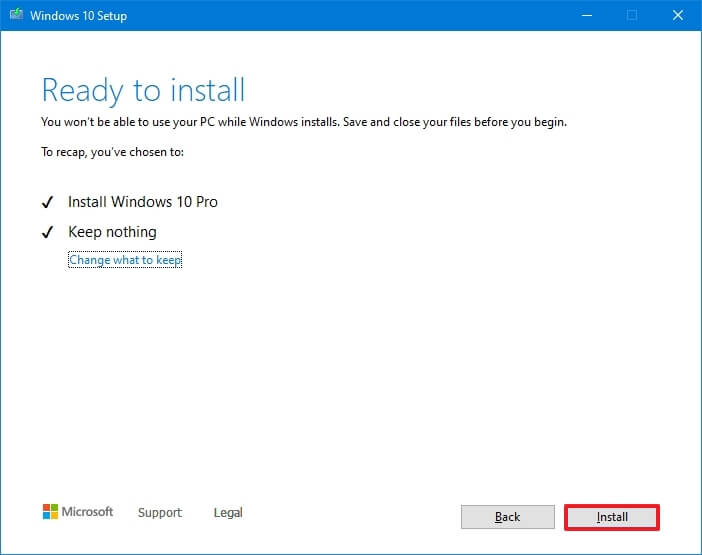
- ในหน้าแรกของ Out-of-the- Box Environment (OOBE) ให้เลือกการตั้งค่าภูมิภาค
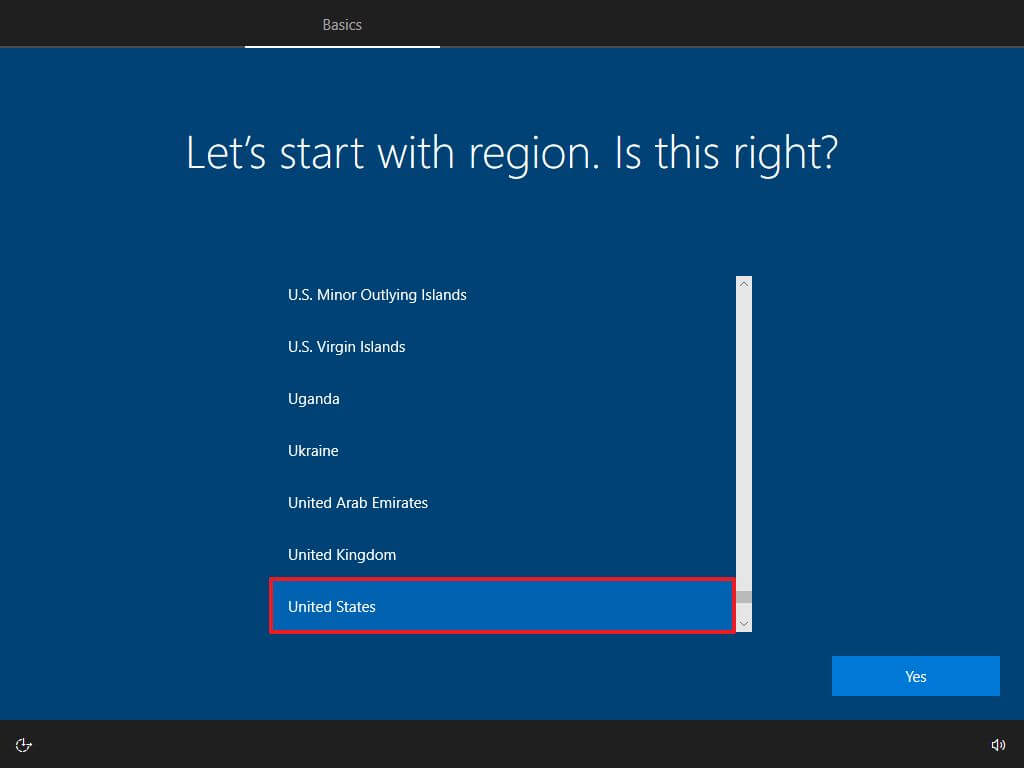
- คลิก ปุ่มใช่
- เลือกการตั้งค่าเค้าโครงแป้นพิมพ์
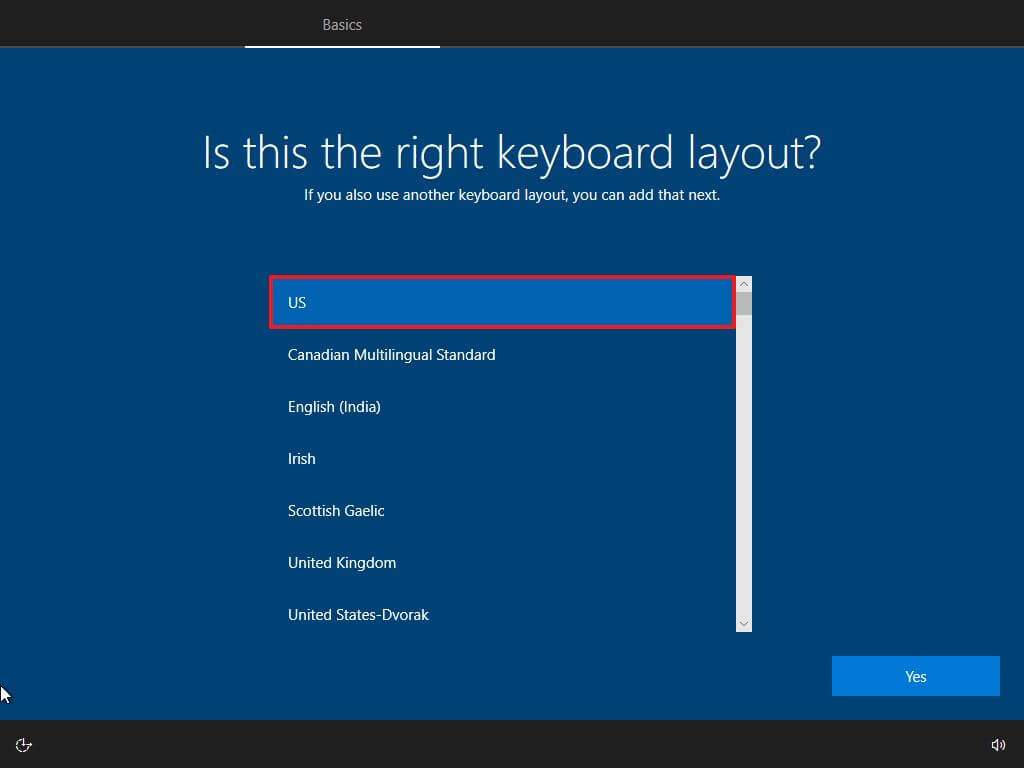
- คลิก ปุ่มใช่
- หากคุณไม่ต้องการกำหนดค่าเค้าโครงที่สอง ให้ คลิก ปุ่มข้าม
- หาก คอมพิวเตอร์ของคุณ ใช้การเชื่อมต่อ อีเทอร์เน็ต คอมพิวเตอร์ จะเชื่อมต่อกับเครือข่ายโดยอัตโนมัติ หากคุณมีการเชื่อมต่อแบบไร้สาย คุณจะต้องตั้งค่าการเชื่อมต่อด้วยตนเอง (อาจต้องใช้คีย์ความปลอดภัย)
- เลือก ตัวเลือกPersonalizeใน Windows 10 Pro (รุ่น “บ้าน” ไม่มีตัวเลือกนี้)
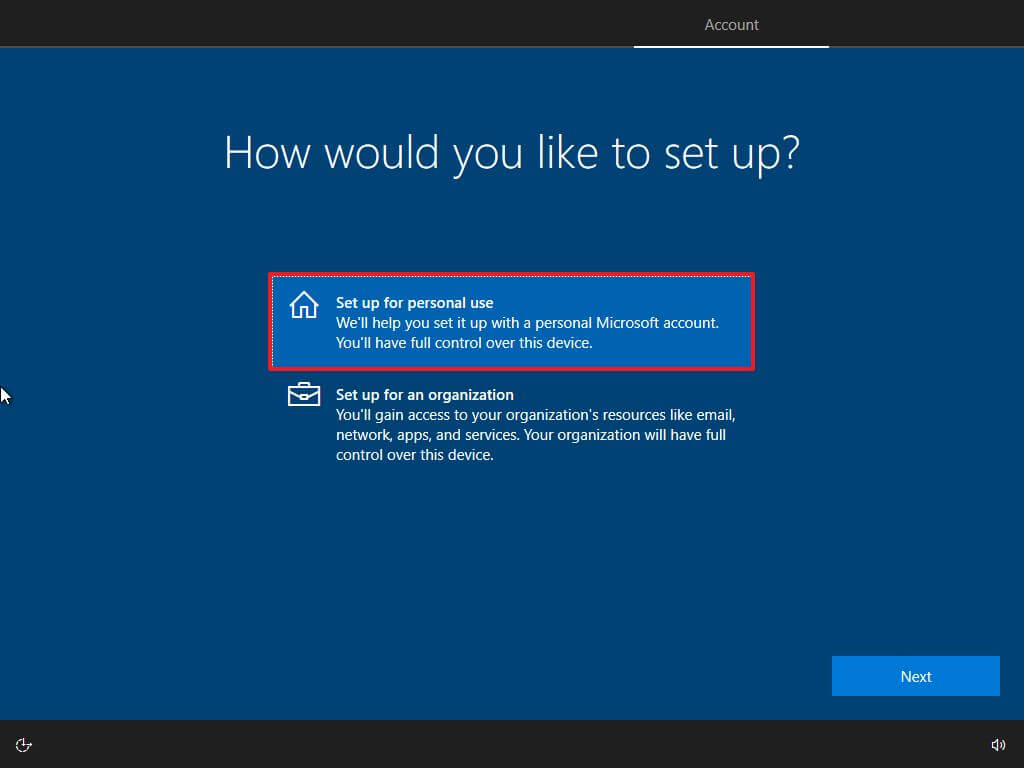
- คลิก ปุ่มถัดไป
- ยืนยันอีเมล หมายเลขโทรศัพท์ หรือ Skype ID ของบัญชี Microsoft เพื่อสร้างบัญชี
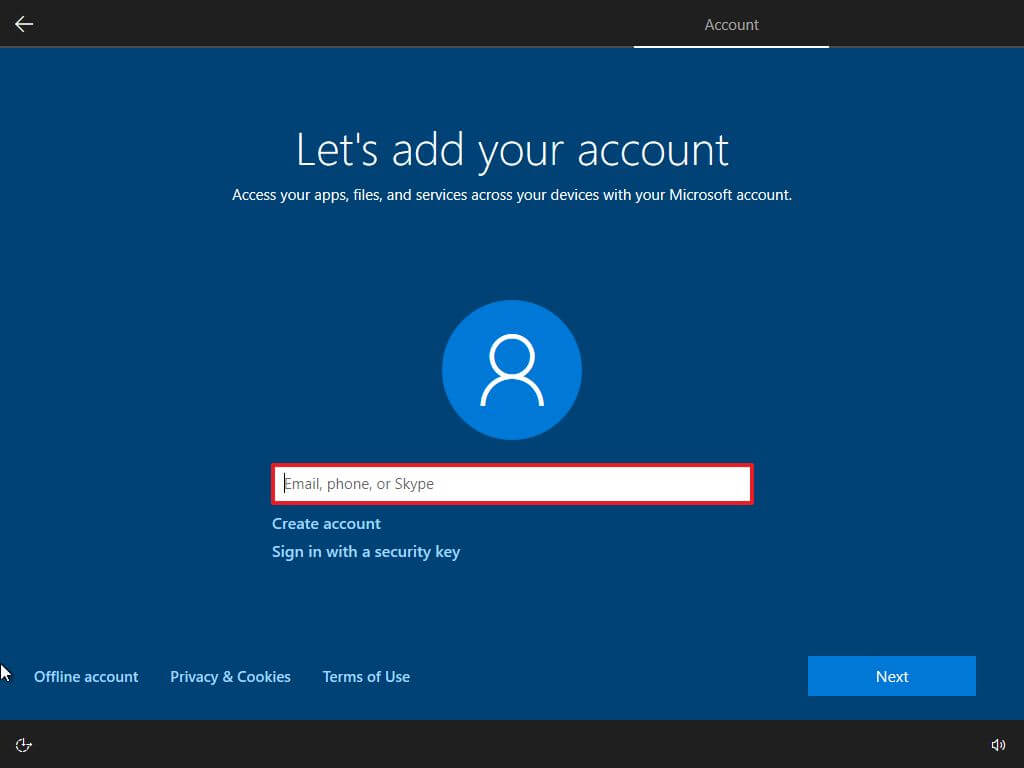
- คลิก ปุ่มถัดไป
- ตรวจสอบรหัสผ่านบัญชี Microsoft ของคุณ
- คลิก ปุ่มถัดไป
- คลิก ปุ่มสร้าง PIN
- สร้างรหัสผ่าน PIN ใหม่
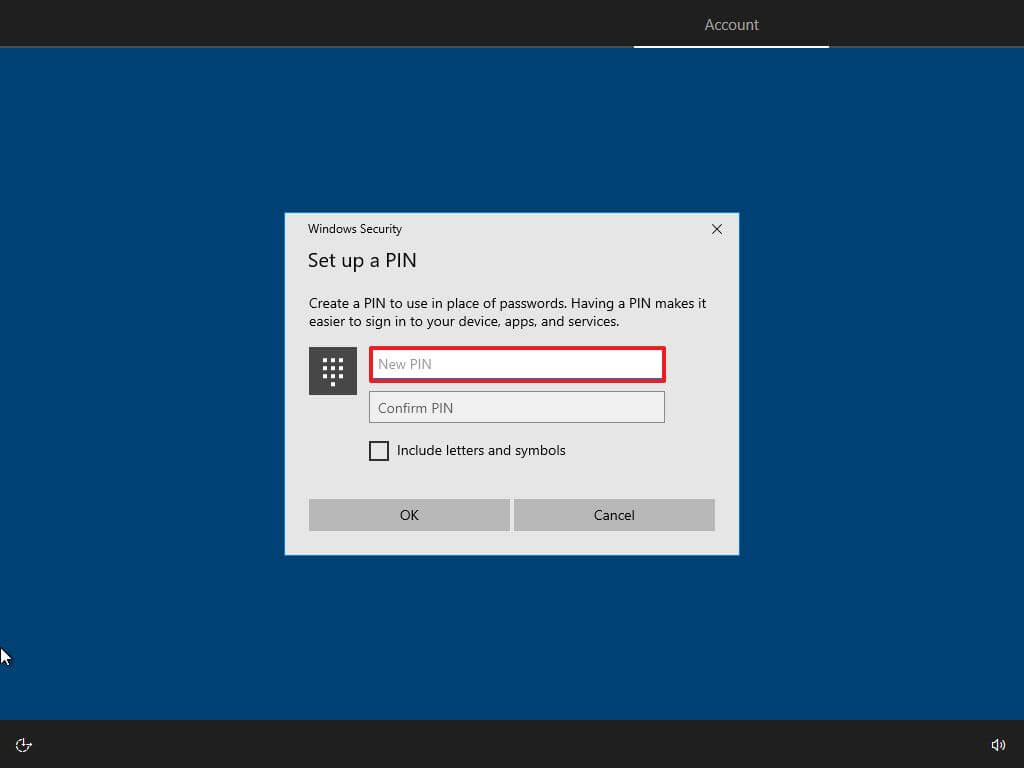
- คลิก ปุ่มตกลง
- ตรวจสอบการตั้งค่าความเป็นส่วนตัวที่เหมาะสมกับความต้องการของคุณมากที่สุด
- คลิก ปุ่มยอมรับ
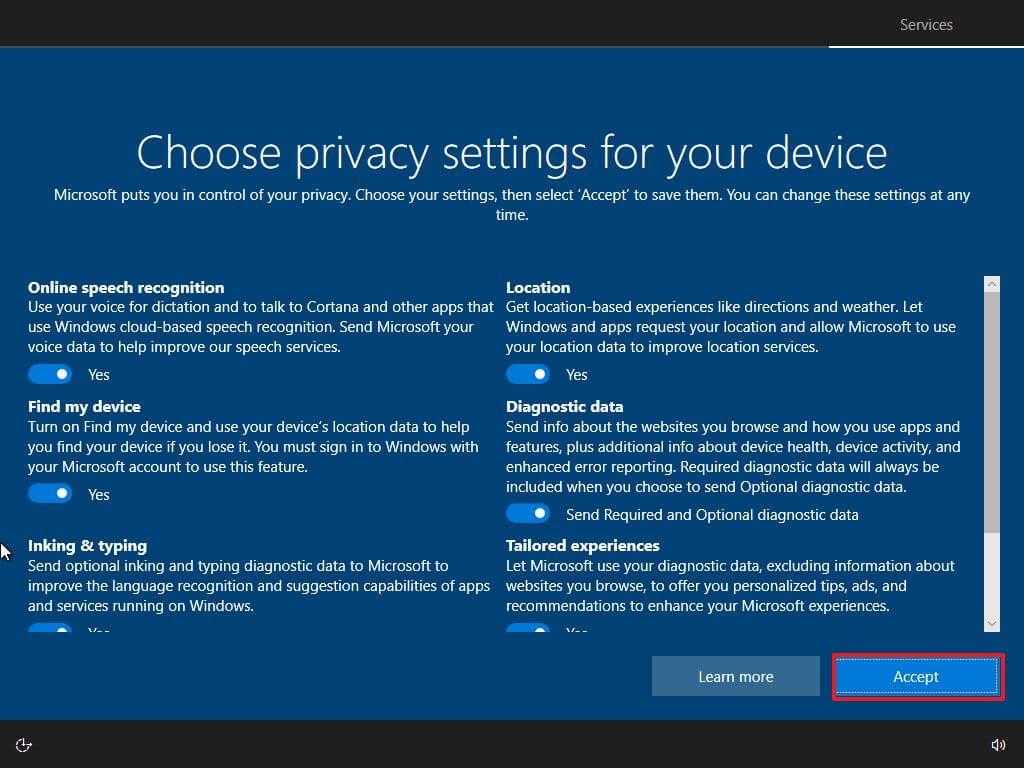
- (ไม่บังคับ) ในหน้า “ปรับแต่งอุปกรณ์ของคุณ” ให้เลือกอย่างน้อยหนึ่งวิธีที่คุณวางแผนจะใช้อุปกรณ์ของคุณ โดยอนุญาตให้การตั้งค่าแนะนำเครื่องมือปรับแต่งและบริการต่างๆ ในระหว่างประสบการณ์นี้

- คลิกปุ่ม ยอมรับเพื่อดำเนินการต่อ (หรือ คลิกปุ่มข้ามเพื่อข้ามส่วนนี้ของการตั้งค่า )
- คลิกปุ่ม “ข้ามเลย”เพื่อข้ามการเชื่อมต่อโทรศัพท์กับพีซีของคุณ (คุณสามารถดำเนินการนี้ได้ทุกเมื่อในแอปการตั้งค่า)
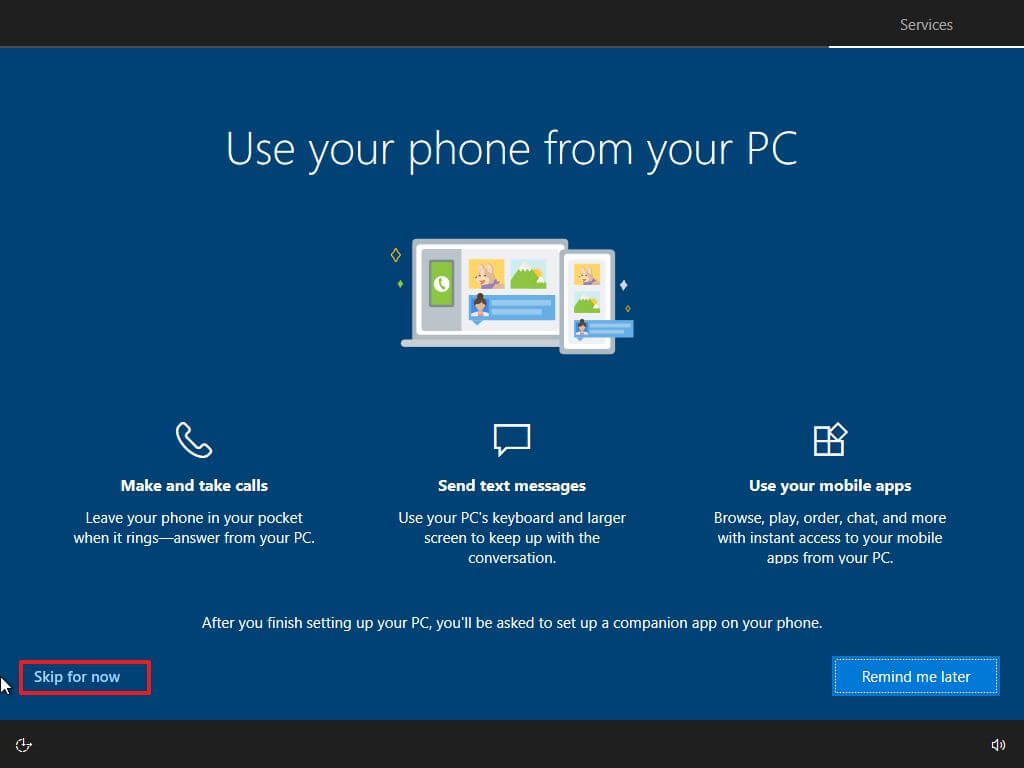
- คลิกปุ่ม ถัดไปและ OneDrive สามารถสำรองข้อมูลโฟลเดอร์เดสก์ท็อป รูปถ่าย และเอกสารไปยังระบบคลาวด์ได้โดยอัตโนมัติ (หรือคลิกตัวเลือก “บันทึกไฟล์ในพีซีเครื่องนี้เท่านั้น” เพื่อ ข้ามขั้นตอนนี้)
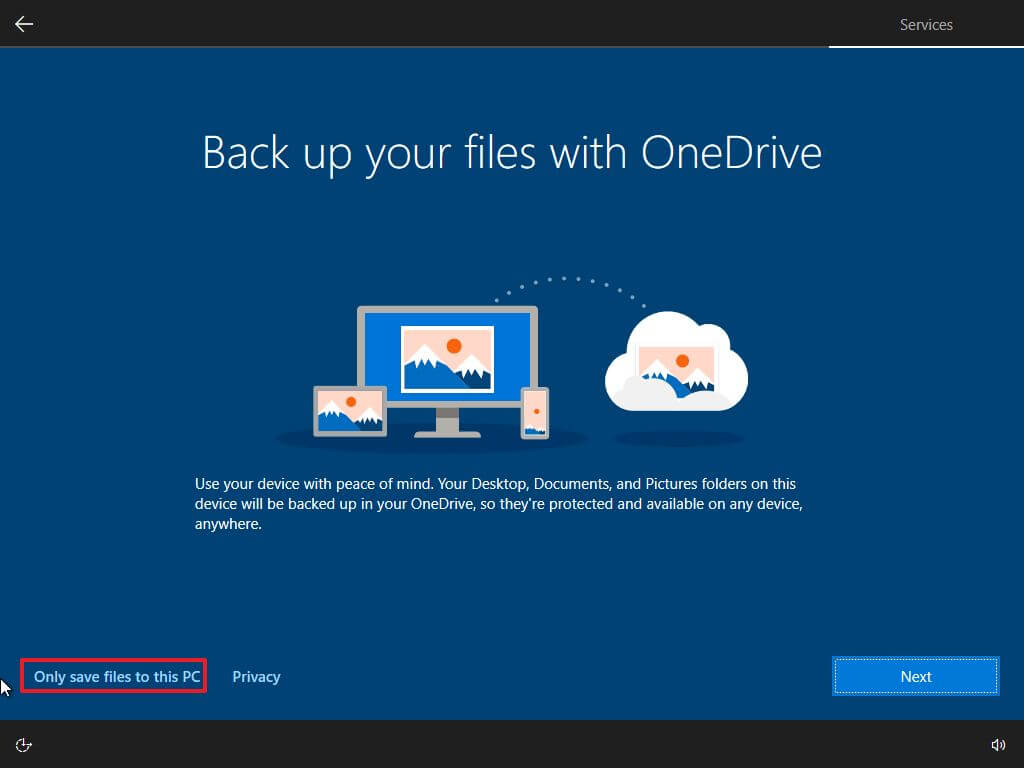
- ไม่คลิกปุ่มขอบคุณเพื่อข้ามการตั้งค่า Microsoft 365
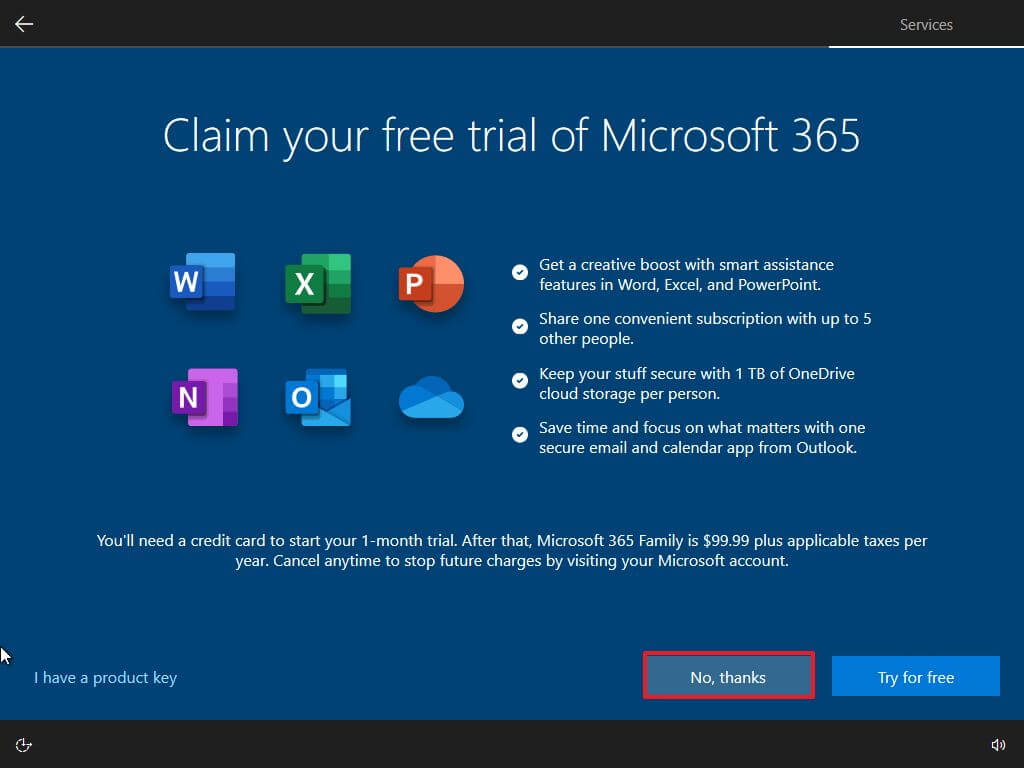
- คลิกปุ่ม Not Nowเพื่อปิดใช้งาน Cortana
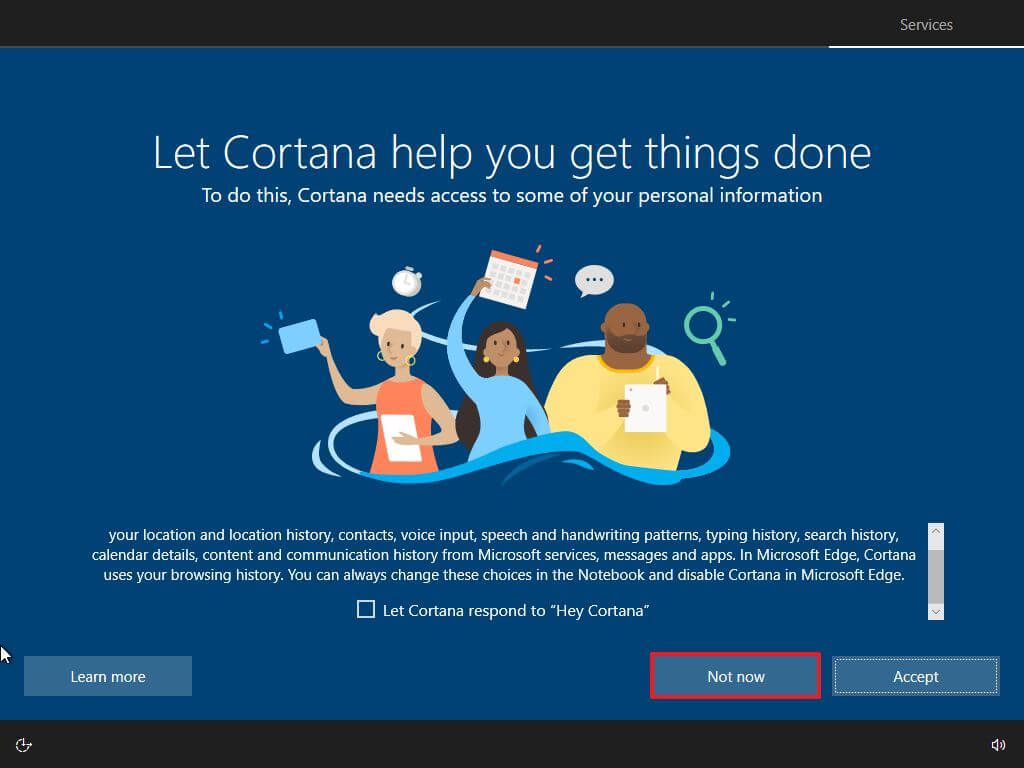
หลังจากเสร็จสิ้นกระบวนการ การตั้งค่าจะดำเนินต่อไปในขณะที่ดาวน์เกรดเป็น Windows 10
นอกจากดาวน์เกรดโดยใช้ตัวเลือกการอัปเกรดโดยใช้เครื่องมือสร้างสื่อแล้ว คุณยังสามารถทำการติดตั้งใหม่ทั้งหมดเพื่อสลับระบบปฏิบัติการโดยใช้แฟลชไดรฟ์ USB ที่สามารถบู๊ตได้หรือไฟล์ ISO
ด้านบน เรามาดูวิธีดาวน์เกรดแล็ปท็อปหรือพีซีจาก Windows 11 เป็น 10 เราหวังว่าข้อมูลนี้จะช่วยคุณค้นหาสิ่งที่คุณต้องการ